
Fügen Sie Fußzeilen in Word ein
Beim Schreiben von wissenschaftlichen Texten ist es sehr wichtig, Verweise und Erläuterungen zu Fachbegriffen beizufügen. Wenn sie jedoch in fortlaufenden Text eingefügt werden, können sie den Lesefluss behindern . Aus diesem Grund in den Dokumenten der Microsoft 365 Suite Fußnoten können hinzugefügt werden. Fußnoten werden am unteren Rand der Seite eingefügt und visuell vom Haupttext getrennt. Endnoten in einem Word-Dokument befinden sich am Ende des Textes oder Kapitels. Beide können bearbeitet werden. Als Nächstes erklären wir, wie Sie mit MS Word sowohl Fußnoten als auch Endnoten einfügen.
- Fußzeilen in Word einfügen: Schritt-für-Schritt-Anleitung
- Fügen Sie eine Endnote in Word ein: Schritt-für-Schritt-Anleitung
- Formatieren von Fußnoten und Endnoten
Fußzeilen in Word einfügen: Schritt-für-Schritt-Anleitung
In Word ist das Hinzufügen von Fußnoten ein Kinderspiel:
- Klicken Sie auf die Stelle, an der Sie die Referenz in den Text einfügen möchten.
- Gehen Sie zur Registerkarte? Referenzen? in der Navigationsleiste.
- Hier ist die Gruppe? Fußnoten?
- Wählen Sie nun “Fußnote einfügen”.
- Nach dem Einfügen der Fußnote wird diese im Text hochgestellt und am Fuß der Seite verlinkt.
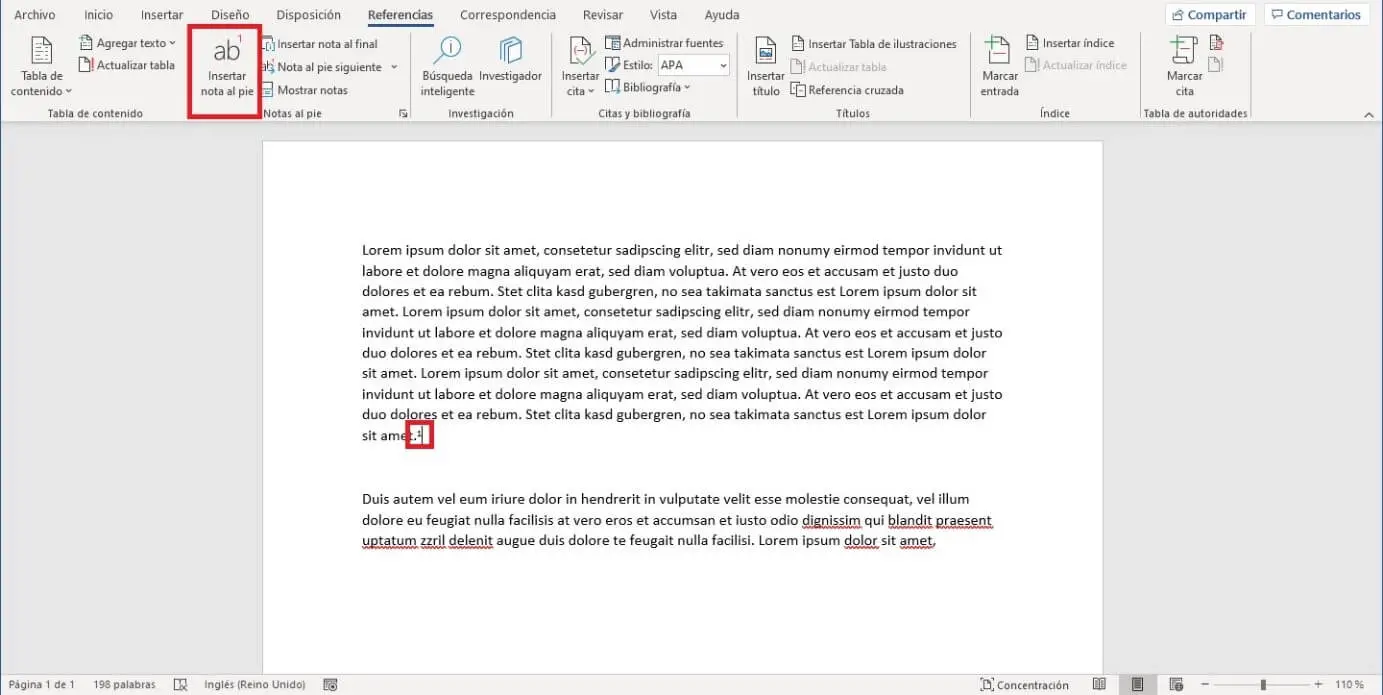
Sie können die Fußnote auch mit der Tastenkombination [Strg] + [Alt] + [F] einfügen.
Fügen Sie eine Endnote in Word ein: Schritt-für-Schritt-Anleitung
- Setzen Sie den Cursor an die Stelle im Text, an der Sie die Endnote fixieren möchten.
- Klicken Sie erneut auf die Registerkarte “Referenzen”. und gehen Sie zum Abschnitt “Fußnoten”.
- Klicken Sie auf “Endnote einfügen”.
- Nach dem Einfügen der letzten Notiz in Word erscheint die Nummer an dieser Stelle im Text als hochgestellt und gleichzeitig am Ende des Dokuments als Referenz.
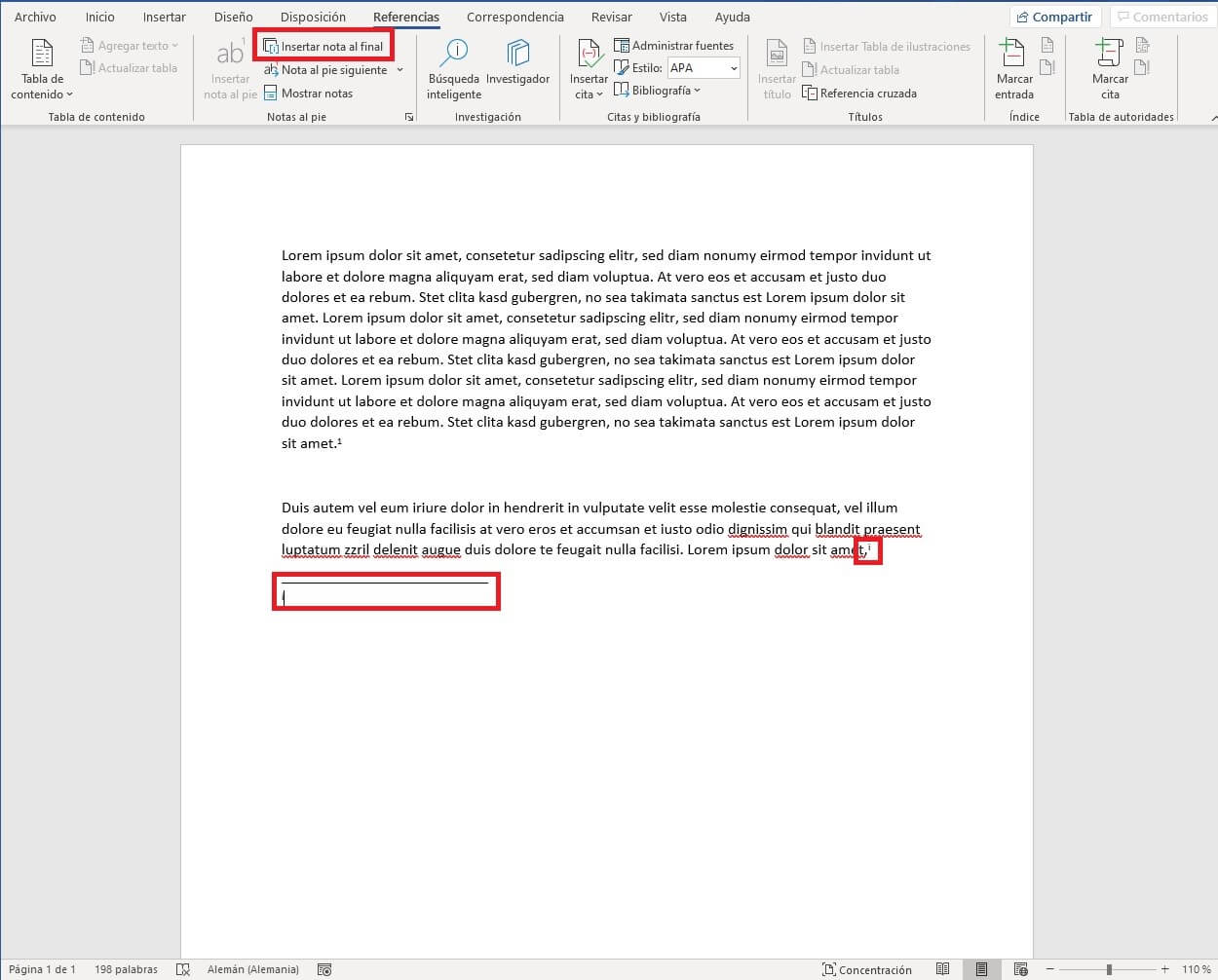
Sie können hierfür auch die Tastenkombination [Strg] + [Alt] + [D] verwenden. Beim Einfügen von Fuß- und Endnoten passt das Programm die fortlaufende Nummerierung automatisch an. Auf diese Weise sind sie immer aufeinanderfolgend .
Formatieren von Fußnoten und Endnoten
Sie können die Fußnoten und Endnoten nach dem Einfügen auch nach Ihren Wünschen bearbeiten. Auf diese Weise können Sie nicht nur Zahlen, sondern auch Buchstaben und Symbole verwenden. Sie können auch die Ziffer angeben, mit der die Nummerierung beginnen soll. Um auf diese Konfigurationsoptionen zuzugreifen, klicken Sie mit der rechten Maustaste auf eine Fußnote oder Endnote und dann auf die “Notizenoptionen”. Sie können die Schriftgröße auch mit der Option “Stile” ändern.
Um eine Fußnote oder Endnote zu löschen, löschen Sie einfach den hochgestellten Index nach dem entsprechenden Absatz. Die Nummerierung steigt um eine Einheit und passt die nächste Note an. Tipp: Wenn Sie alle Fußnoten oder Endnoten gleichzeitig anzeigen möchten, klicken Sie auf die Schaltfläche? Notizen anzeigen? eine vollständige Ansicht haben.
Für ein perfektes Dokument empfehlen wir die Verwendung eines Inhaltsverzeichnisses, das für längere Texte sehr wichtig ist.